Mengelola app di Apple Watch
Menyusun ulang app Anda dalam tampilan grid
Pada Apple Watch Anda, tekan Digital Crown untuk membuka Layar Utama.
jika layar dalam tampilan daftar, sentuh dan tahan Layar Utama, lalu ketuk Tampilan Grid. Atau buka app Pengaturan
 di Apple Watch Anda, ketuk Tampilan App, lalu ketuk Tampilan Grid.
di Apple Watch Anda, ketuk Tampilan App, lalu ketuk Tampilan Grid.Sentuh dan tahan app, lalu ketuk Edit App.
Seret app ke lokasi baru.
Tekan Digital Crown setelah selesai.

Atau buka app Apple Watch di iPhone Anda, ketuk Apple Watch Saya, ketuk Tampilan App, lalu ketuk Susunan. Sentuh dan tahan ikon app, lalu seret ke lokasi baru.
Catatan: Dalam tampilan daftar, app selalu disusun dalam urutan alfabetis.
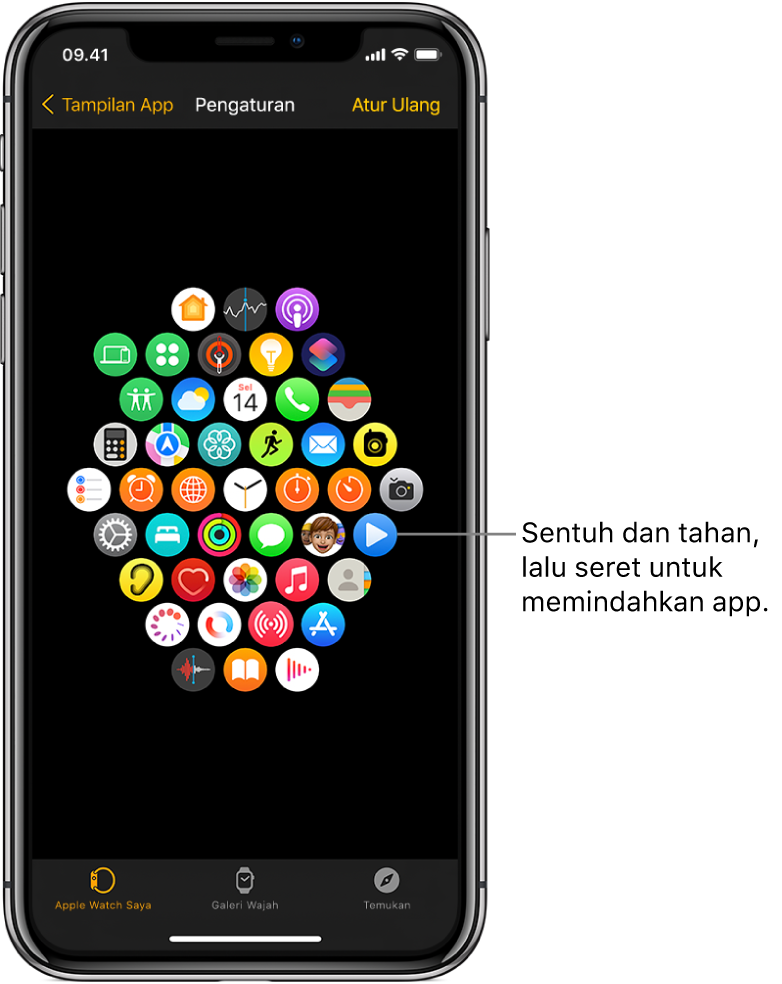
Menghapus app dari Apple Watch
Sentuh dan tahan Layar Utama, ketuk Edit App, lalu ketuk X untuk menghapus app dari Apple Watch Anda. App akan tetap ada di iPhone yang telah Anda pasangkan, kecuali jika Anda menghapusnya juga.
Di tampilan daftar, Anda juga dapat menggesek app ke kiri, lalu ketuk ![]() untuk menghapusnya dari Apple Watch Anda.
untuk menghapusnya dari Apple Watch Anda.
Catatan: Tidak semua app dapat dihapus dari Apple Watch Anda.
Menyesuaikan pengaturan app
Buka app Apple Watch di iPhone Anda.
Ketuk Apple Watch Saya, lalu gulir ke bawah untuk melihat app yang Anda instal.
Ketuk app untuk mengubah pengaturannya.
Beberapa pembatasan yang Anda atur pada iPhone Anda di Pengaturan > Durasi Layar > Pembatasan Konten & Privasi juga memengaruhi Apple Watch Anda. Misalnya, jika Anda menonaktifkan Kamera pada iPhone Anda, ikon Remote Kamera akan hilang dari Layar Utama Apple Watch.
Memeriksa penyimpanan yang digunakan app
Anda dapat mempelajari bagaimana ruang penyimpanan sedang digunakan di Apple Watch Anda—jumlah total penyimpanan yang digunakan, jumlah tersisa, dan berapa banyak penyimpanan yang digunakan setiap app.
Buka app Pengaturan
 di Apple Watch Anda.
di Apple Watch Anda.Buka Umum > Penyimpanan.
Anda juga dapat membuka app Apple Watch di iPhone, mengetuk Apple Watch Saya, lalu buka Umum > Penyimpanan.
Unduh panduan ini: Apple Books
